Máy in được xem là một công cụ vô cùng quan trọng phục vụ nhu cầu công việc của hầu hết các cá nhân, tổ chức, công ty. Phần lớn để in văn bản, văn kiện người ta thường dùng máy tính, laptop để kết nối với máy in. Khi sự xuất hiện của macbook ngày một nhiều, nhu cầu cài máy in cho macbook ngày một nhiều hơn. Để có thể liên kết cả 2 thiết bị này với nhau thành công là vấn đề thách thức mà người dùng đặt ra. Làm sao để thực hiện điều đó, hãy theo dõi thông tin chi tiết sau đây nhé.
Cần xác định dạng máy in trước khi cài máy in cho macbook
Trước khi hướng dẫn bạn thực hiện kết nối giữa macbook với máy in. Bạn cần xác định dòng máy in của mình thuộc loại nào đã. Phần lớn thì máy in có thể thuộc 3 loại sau đây:
Máy in USB
Loại máy in USB là máy được kết nối dữ liệu thông qua một cổng USB cụ thể. Thường thì các máy in hiện đại sẽ sử dụng cổng USB phiên bản 2.0 hoặc cổng USB phiên bản 3.0. Mặc dù vậy nhưng sử dụng máy in USB sử dụng cổng nào thì bạn cũng có thể cài đặt kết nối với macbook dễ dàng nếu bạn biết cách xử lý.

Máy in Bluetooth
Máy in Bluetooth là dòng máy được sử dụng kết nối qua Bluetooth để chuyển dữ liệu cần in. Phần lớn dòng máy in loại này thiết kế nhỏ gọn. Riêng máy in Bluetooth với 3 kiểu in như in không dây, in nhanh và in lưu động.
- Máy in không dây máy sẽ không sử dụng dây kết nối cũng như không nguồn điện cắm trực tiếp hay không cần phải đổ mực in. Thiết bị in này bạn chỉ cần cài đặt máy in hoặc máy tính bảng là có thể in được.
- Máy in nhanh là dạng máy in nhiệt nhanh chóng, nó chủ yếu dùng trong in hóa đơn của các cửa hàng kinh doanh.
- Máy in lưu động là dạng máy được kết nối với máy tính bảng qua Bluetooth để in tại chỗ. Cũng như máy in nhanh, sản phẩm này thường được sử dụng chủ yếu để in hóa đơn.
Xem thêm: Thử ngay 3 cách in 2 mặt với máy in 1 mặt đơn giản, hiệu quả
Máy in wifi
Dòng máy in wifi có nhiều ưu điểm hơn so với những loại máy in khác. Bạn không cần phải sử dụng hệ thống mạng LAN, vì vậy khi chia sẻ dữ liệu cũng không gặp nhiều lỗi hay phát sinh vấn đề trong suốt quá trình in. Máy in có thể kết nối với máy tính hay các thiết bị cầm tay một cách nhanh chóng và tiện lợi. Với vô số những ưu điểm tốt đã giúp cho máy in wifi thịnh hành rất nhiều ở những ăn phòng hiện đại ưu tiên lựa chọn máy in wifi.
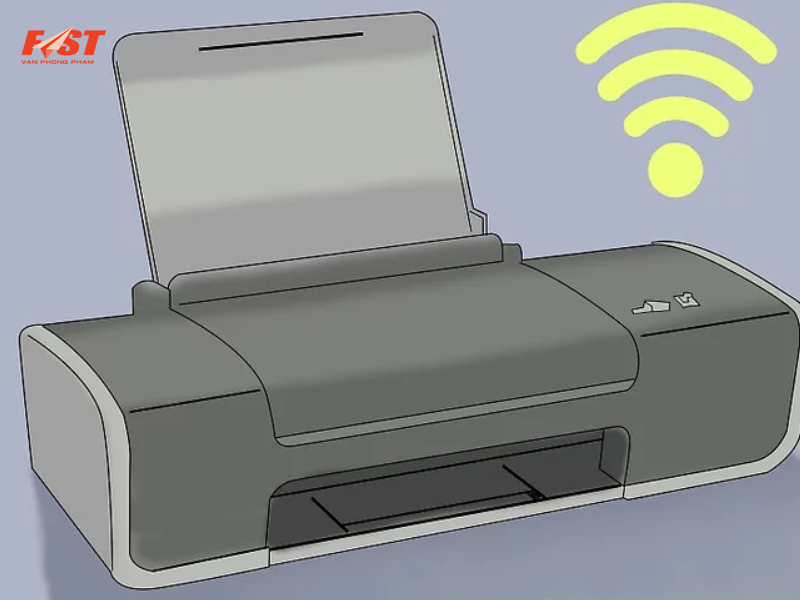
Hướng dẫn kết nối máy in với macbook
Macbook với máy in USB
Để kết nối máy in USB với macbook, bạn cần cập nhật phần mềm rồi mới kết nối máy in với macbook. macOS sẽ tự động phát hiện máy in và tải về bất kỳ phần mềm nào cần thiết. Với những dòng loại máy in khác nhau, có thể bạn sẽ phải thêm vài bước hoàn tất việc thêm máy in, sau đó tiến hành theo hướng dẫn.
Sau khi thực hiện trên máy Mac sẽ hiển thị “hãy cập nhật phần mềm máy in của bạn”. Hãy hỏi nhà sản xuất máy in để xem liệu có bất kỳ bản cập nhật nào khả dụng cho máy in của bạn không nhé.
Bạn sử dụng các hướng dẫn đi kèm với máy in để mở gói máy in, lắp mực hoặc bột và thêm giấy. Nên bật máy in và bảo đảm rằng thiết bị không hiển thị bất kỳ lỗi nào.
Cắm cáp USB vào macbook, trường hợp nhận thông báo nhắc bạn tải về phần mềm mới, hãy bảo đảm rằng bạn tải về và cài đặt phần mềm đó.

Điều quan trọng mà bạn cần lưu ý: nếu macbook của bạn có một cổng USB-C, bạn sử dụng bộ tiếp hợp nhiều cổng và kết nối với máy in. Sau đó kết nối cáp USB-C với nguồn điện để kéo dài thời lượng pin của máy Mac.
Macbook với máy in wifi
Trường hợp của macbook và máy in đều đã được kết nối vào cùng mạng wifi, máy in có thể khả dụng đối với bạn mà không cần bất kỳ quá trình thiết lập nào. Để chắc chắn hơn bạn có thể kiểm tra bằng cách chọn vào Tệp –> In, bấm chọn vào menu bật lên Máy in –> chọn Máy in lân cận hoặc tùy chọn Máy in & máy quét – chọn máy in của bạn.
Trường hợp máy chưa kết nối bạn cần thực hiện như sau:
- Trên máy Mac, kiểm tra và cập nhật phần mềm máy in của bạn. Nếu bạn có máy in AirPrint bạn không cần tìm kiếm bản cập nhật phần mềm.
- Bạn cần chuẩn bị máy in, sử dụng các hướng dẫn đi kèm với máy in để mở gói máy in. Hãy lắp mực hoặc bột mực và thêm giấy. Bậc máy in và đảm bảo rằng thiết bị không hiển thị bất kỳ lỗi nào.
- Tiến hành kết nối với máy in, bạn làm theo hướng dẫn đi kèm với máy in để kết nối với thiết bị mạng.

Macbook với máy in Bluetooth
Để có thể kết nối và cài đặt máy in Bluetooth cho macbook bạn có thể thực hiện theo các bước như sau:
- Bước 1: bật và đảm bảo máy in đã mở Bluetooth và trạng thái có thể tìm thấy
- Bước 2: bấm Command + Space và search System Preferences
- Bước 3: trong mục Bluetooth bạn bật Bluetooth lên
- Bước 4: sau đó quay lại System Preferences – chọn Printer & Scanners – chọn (+) để thêm máy in mới vào
- Bước 5: chọn vào tên máy in – nhấn Add và đợi một chút là xong.
Xem thêm: Hướng dẫn cách in hai mặt nhanh với máy in Canon
Bài viết hướng dẫn bạn cách để có thể cài máy in cho macbook đơn giản, nhanh chóng hơn. Giờ đây bạn sẽ dễ dàng kết nối mà không lo gặp phải vấn đề gì. Có vấn đề hoặc tìm mua bất kì món văn phòng phẩm nào bạn có thể liên hệ ngay với Fast để được tư vấn lựa chọn miễn phí nhé.
Một số thông tin hữu ích bạn cần biết:












